flash动画制作教案.doc
《flash动画制作教案.doc》由会员分享,可在线阅读,更多相关《flash动画制作教案.doc(23页珍藏版)》请在冰豆网上搜索。
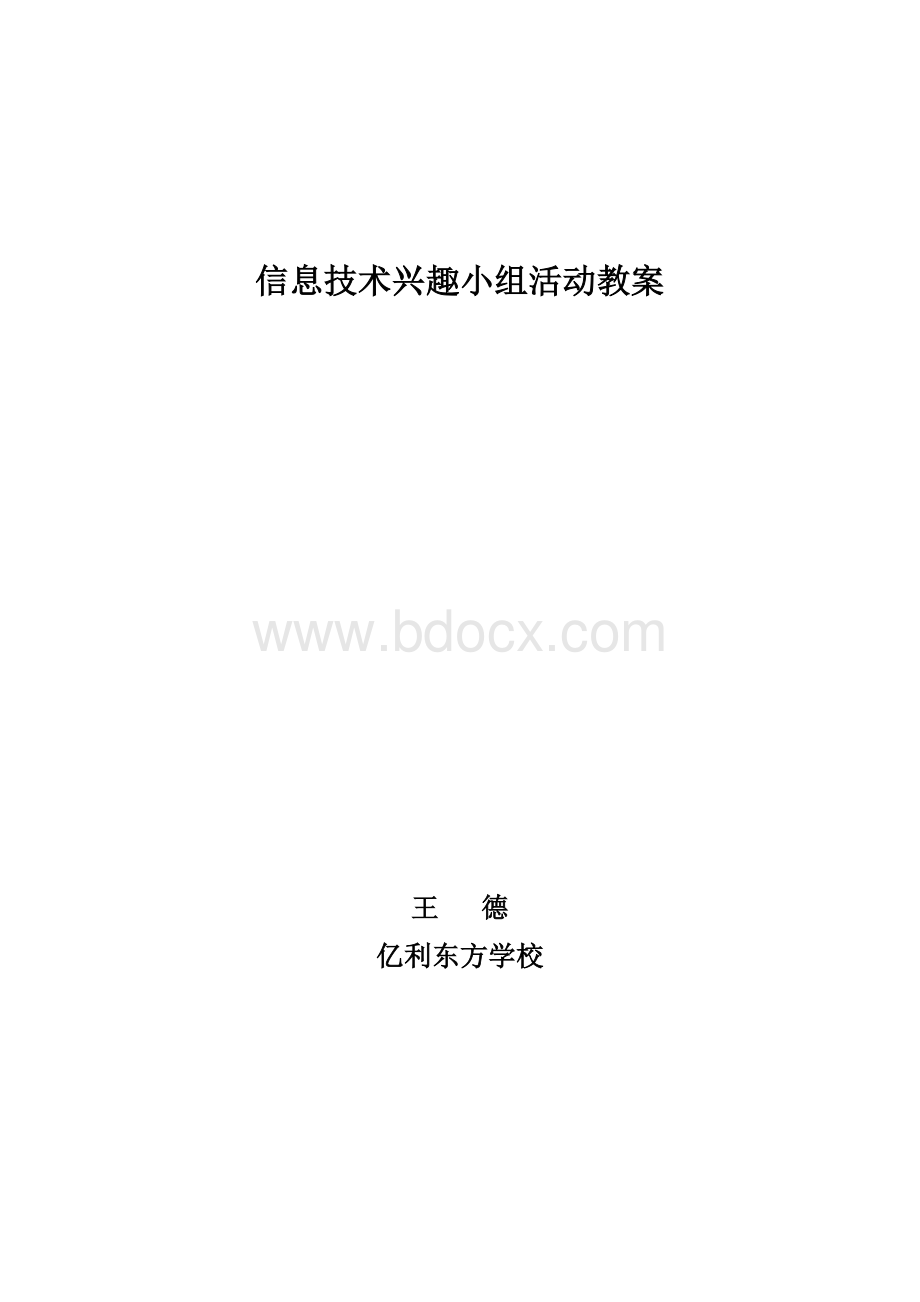
信息技术兴趣小组活动教案
王德
亿利东方学校
第一周 FLASH的基本知识
教学目标:
1、熟悉FLASH的界面。
2、掌握几个基本工具的使用:
选取工具、变形工具、填充工具、线条工具、椭圆工具、矩形工具、颜料筒工具、墨水瓶工具。
3、掌握几个基本术语:
图层、元件
4、记住几个快捷键
5、完成四幅绘制图案
教学重点:
应用工具画图
教学难点:
复杂遮照的创建。
教学过程:
一、界面环境介绍
二、工具箱的介绍
工具箱提供了用于图形绘制和图形编辑的各种工具。
工具箱内从上到下分为4个栏:
“工具”栏、“查看”栏、“颜色”栏和“选项”栏,单击某个工具的按钮,即可激活相应的操作功能,以后把这一操作叫作使用某个工具。
(1)“工具”栏:
工具箱之“工具”栏内的工具用来绘制图形、输入文字和编辑图形。
(2)“查看”栏:
工具箱之“查看”栏内的工具是用来调整舞台编辑画面的观察位置和显示比例的。
其中两个工具按钮的名称与作用如表1-1-3所示。
(3)“颜色”栏:
工具箱之“颜色”栏的工具是用来确定绘制图形的线条和填充的颜色。
其中各工具按钮的名称与作用如下。
(笔触颜色)按钮:
用于给线着色,也叫作描绘颜色。
(填充色)按钮:
用于给填充着色。
(从左到右分别是:
黑白、没有颜色和交换颜色)按钮:
单击“黑白”按钮,可使笔触颜色和填充色恢复到默认状态(笔触颜色为黑色,填充色为白色)。
在选择了椭圆或矩形工具后,“没有颜色”按钮才有效,变为,单击它可以在没有颜色和有颜色之间切换。
单击“交换颜色”按钮,可以使笔触颜色与填充色互换。
(4)“选项”栏:
工具箱之“选项”栏中放置了用于对当前激活的工具进行设置的一些属性和功能按钮等选项。
这些选项是随着用户选用工具的改变而变化的,大多数工具都有自己相应的属性设置。
在绘图、输入文字或编辑对象时,通常应当在选中绘图或编辑工具后,再对其属性和功能进行设置,才能顺利达到预期的效果。
三、动手用一下工具
1、使用工具制作一个“笑脸”或“哭脸”
2、渐变工具的使用:
几个关键概念
颜色调板
填充变形工具的使用
3、用椭圆画个画环
操作步骤:
1、用填充色画圆,并设置笔触的粗细。
2、设置边线的填充色为“七彩色”。
3、将该线形圆环转换成填充色:
修改--形状--将线条为填充。
4、使用“墨水瓶”工具给圆环加边线。
效果如右:
4、用多边形工具画太阳
操作步骤:
1、用多边星形工具制作太阳的外围,作以下设置:
(1)将矩形工具转换成多角星形工具
(2)设置多角星形的“属性”中的“选项”
(3)设置“样式”为星形,输入星形数,及星形顶点大小(顶点越小,星形越尖)
2、设置填充色为放射性,无边线
3、开始画星形。
4、创建一个同心的圆为太阳的脸。
5、使用直线工具画眼、嘴。
(注意:
用选择工具调整其曲线度,利用变形工具作旋转)
四、课堂习题:
自创月亮
五、课后作业
1、书本P34页的实例6:
茶杯。
第二周 各类特效文字的制作
教学进度:
正常
教学目标:
1、要求学生掌握渐变工具、多角星形工具、墨水瓶工具、文字工具、滤镜的使用。
2、要求学生掌握修改菜单中的位图、元件、形状的菜单项。
3、掌握如何制作特效文字。
4、掌握位图的导入及矢量图的转换。
教学重点:
1、掌握空心文字、投影文字、点框文字、彩虹文字、金属文字、雪花文字的制作
教学难点:
复杂遮照的创建。
教学过程:
一、点框文字
制作步骤:
1、用文字工具输入文字
2、将文字使用“分离”或按下(ctrl+B)组合键
3、再将每个分离的文字使用“分离”,即直到文字被选中时呈现点型。
4、使用“墨水瓶”工具,设置线型为“点型”,设置线的颜色(注意务必使用与文字颜色不同的一种颜色),用鼠标单击文字
5、所有文字的边线勾勒完毕后,用选取工具选取文字内心,并删除。
二、彩虹文字
制作步骤:
1、用文字工具输入文字
2、将文字使用“分离”,(分离二次)
3、选择填充颜色,再用颜料筒单击文字即可
三、彩图文字 图片下载
制作步骤:
1、用文字工具输入文字
2、将文字使用“分离”
3、选择填充类型为“图片”,图片填充有二类
4、再用墨水瓶工具勾勒边缘
5、将边缘线条转化为填充
6、“修改”--“形状”--“柔化填充边缘”
四、雪花文字
五、补充知识:
倒影字的制作
六、课后作业:
制作一个图案文字
小技巧:
ctrl+v与ctrl+shift+v的区别:
后者是复制时保持前后位置都一样。
第三周 直线运动和变形运动
教学目标:
1、要求学生掌握直线运动和变形运动的补间。
2、掌握直线运动的特点:
元件与普通形状对象都可以制作直线运动。
3、掌握变形运动的特点:
普通形状对象可以变形。
4、掌握影片元件的制作方法。
教学重点:
运动补间的设置;影片元件的创建。
>
教学难点:
关键帧/普通帧的区别;
教学过程:
一、导入:
动画制作的关键要素
1、帧——是进行flash动画制作的最基本的单位,每一个精彩的flash动画都是由很多个精心雕琢的帧构成的,在时间轴上的每一帧都可以包含需要显示的所有内容,包括图形、声音、各种素材和其他多种对象。
2、关键帧——顾名思义,有关键内容的帧。
用来定义动画变化、更改状态的帧,即编辑舞台上存在实例对象并可对其进行编辑的帧。
3、空白关键帧——空白关键帧是没有包含舞台上的实例内容的关键帧。
4、普通帧——在时间轴上能显示实例对象,但不能对实例对象进行编辑操作的帧。
5、以上四种帧的区别
① 关键帧在时间轴上显示为实心的圆点,空白关键帧在时间轴上显示为空心的圆点,普通帧在时间轴上显示为灰色填充的小方格
② 同一层中,在前一个关键帧的后面任一帧处插入关键帧,是复制前一个关键帧上的对象,并可对其进行编辑操作;如果插入普通帧,是延续前一个关键帧上的内容,不可对其进行编辑操作;插入空白关键帧,可清除该帧后面的延续内容,可以在空白关键帧上添加
新的实例对象。
③ 关键帧和空白关键帧上都可以添加帧动作脚本,普通帧上则不能。
6、应用中需注意的问题
①应尽可能的节约关键帧的使用,以减小动画文件的体积;
②尽量避免在同一帧处过多的使用关键帧,以减小动画运行的负担,使画面播放流畅。
二、基本动画
1、变形动画:
要求参与动画的对象必须是形状,不得使用元件。
例如:
以下动画中A-->B-->C之间、五角星——>十角形即为形状变形。
操作步骤:
①设置背景色
②插入第一关键帧,并绘制一个五角形。
③在第30帧上插入空白关键帧,并绘制一个十角星形。
④利用时间轴上的“编辑多帧”工具,对齐第一、二关键帧的各自五个角。
⑤在第一关键帧上设定五个“形状提示点”,修改--形状--添加形状提示点。
⑥在第二关键帧上设定各提示点的对应终点位置。
⑦对第一关键帧设定“形状”动画补间。
思考:
2、直线运动动画:
任何对象都可以设置直线动画,只需二个关键帧
例如:
素材下载
3、渐变运动动画
①淡入、淡出动画:
使用实例才能完成此项动画,一般通过调整关键帧的透明度来设置场景中的各实例的出现方式。
一般淡入淡出式动画是用二个关键帧完成,第一关键帧为全透明(100%)或部分透明,第二关键帧透明度为0。
②闪烁动画:
一般用三个关键帧完成,即从淡入到淡出的过程,即全透明--不透明--全透明的设置过程。
例如:
以下例子中星星,就是用影片元件来完成的。
4、旋转动画:
一般旋转度数在360度以上,则采用实例,即旋转的对象必须是通过元件调入的。
而旋转度小于360度,则旋转对象可以是形状。
动画设定只需二个关键帧。
例如:
拖影文字(课后完成)
操作步骤:
①建立文字元件,拖到舞台
②创建第一图层,设定第一、二关键帧(同帧),并设制“动画”补间,旋转为1次。
②创建第二图层,此层为阴影层,复制第一层的关键帧,用方向箭头控制。
③创建第三至第九图层,这些层均为拖影层,每层之间涉后二帧。
与第一图层相比,这些层均要逐渐调整透明度。
三、总结巩固:
1、图形元件的制作
2、图形元件的应用:
①实例:
元件调入到场景后,就叫实例,实例可以取名,以后便于以后写代码(编程)时调用。
②对元件的编辑:
③对实例的编辑:
与元件编辑最大区别在于对元件本身不修改,主要的编辑方法有改变色调、透明度等。
四、作业:
本周作业名称为:
1、字母变形
2、应用提示点变形(星型)
3、拖影文字
4、预习:
夜色中的汽车(综合渐变星星一起做)
第四周 Flash中的动画
教学目标:
1、要求学生掌握直线运动的补间。
2、掌握直线运动的特点:
元件与普通形状对象都可以制作直线运动。
3、掌握影片元件的制作方法。
4、了解flash中的几种基本动画
教学重点:
flash中的几种基本动画。
教学难点:
基本动画的区别;
教学过程:
一、导入:
Flash中的几种基本动画。
1、动作补间动画
是Flash中最常见的动画类型。
它可以结合色彩、透明度、位置的变化,使作品更加绚丽多彩。
如何通过动作补间动画将对象的运动形象生动的表现出来,是学习运动动画的根本目的。
如上堂课的汽车运动动画。
2、形状补间动画
同样是Flash中最常见的动画类型。
但是它的变形对象是矢量图形,利用这种动画可以使场景上的矢量图形作出任意形状、位置和颜色的平滑变化。
它与动作补间动画的区别是:
动作补间的作用对象是元件或被组合的对象,而形状补间动画的作用对象是矢量图形。
如上堂课的字母变形动画。
3、逐帧动画
要创建逐帧动画,需要将每一个帧都定义为关键帧,然后给每一个帧都创建不同的图象。
制作逐帧动画的基本思想是把一系列相差甚微的图形或文字放置在一系列的关键帧中,使动画播放的时候看起来像是一系列连续变化的动画。
如图所示,展示了一个小男孩的行为动画。
4、蒙版动画
在制作动画的过程中,有些效果用通常的方法很难实现。
比如:
手电筒、探照灯、百页窗等效果。
这时就要用到蒙版动画了。
要创建蒙版动画,需要有两个图层:
遮罩层和被遮罩层。
遮罩项目像是一个窗口,透过它可以看到位于它下面的链接层区域,而且除了透过遮罩项目显示的内容,其余的所有内容都被隐藏起来了。
如图所示:
5、引导层动画
引导层作为一个特殊的图层,在Flash动画设计中的应用也十分广泛。
在引导层的帮助下,可以实现对象沿着特定的路径运动。
要创建引导层动画,需要两个图层,如图所示:
二、回顾旋转动画:
一般旋转度数在360度以上,则采用实例,即旋转的对象必须是通过元件调入的。
而旋转度小于360度,则旋转对象可以是形状。
动画设定只需二个关键帧。
例如:
拖影文字
操作步骤:
①建立文字元件,拖到舞台
②创建第一图层,设定第一、二关键帧(同帧),并设制“动画”补间,旋转为1次。
②创建第二图层,此层为阴影层,复制第一层的关键帧,用方向箭头控制。
③创建第三至第九图层,这些层均为拖影层,每层之间涉后二帧。
与第一图层相比,这些层均要逐渐调整透明度。
三、元件的创建,多图层动画的制作
四、本周作业:
1、拖影文字
2、夜色马路
第五周 巩固与检测
教学目标:
1、